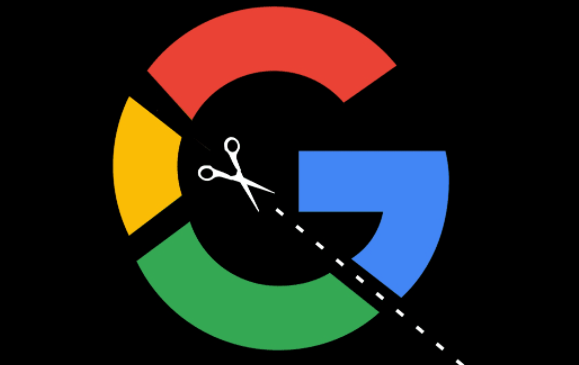详情介绍
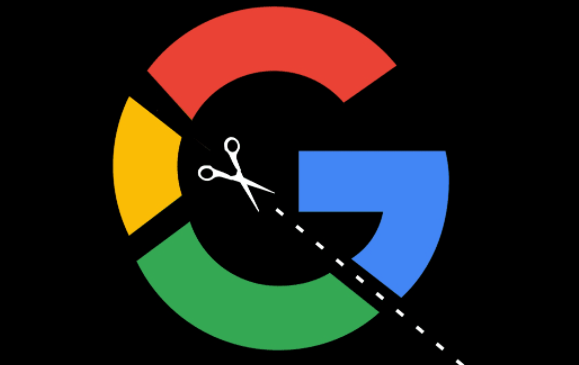
以下是在谷歌浏览器中管理多设备之间同步设置的方法:
1. 访问同步设置页面:在Chrome浏览器中,点击右上角的个人资料图标(通常是你的头像或姓名的首字母),然后选择“同步”。这将打开同步设置页面,你可以在其中查看和管理各种同步选项。
2. 管理已同步的设备:在同步设置页面中,点击“管理您的同步设备”选项。这里会显示所有与你谷歌账户同步的设备列表。你可以选择要停止同步的设备,点击该设备对应的“删除”按钮,即可取消该设备的同步。这样,该设备上的数据将不再与谷歌账户保持同步,但之前同步的数据仍然会保留在该设备上。
3. 调整同步数据类型:在同步设置页面中,你可以看到各种可同步的数据类型,如书签、历史记录、密码、扩展程序等。通过勾选或取消勾选相应的选项,你可以决定哪些数据类型要在多设备之间进行同步。例如,如果你只想同步书签和密码,而不想同步历史记录,可以取消勾选“历史记录”选项。
4. 更改同步账户:如果你想要将同步数据切换到另一个谷歌账户,可以在Chrome浏览器中,点击右上角的个人资料图标,选择“退出登录”。然后重新登录你想要使用的谷歌账户,并按照上述步骤设置同步选项。注意,切换账户后,之前账户中的同步数据将不再与新账户同步,但你可以在新账户中重新设置需要同步的数据类型。
5. 解决同步问题:如果在多设备同步过程中遇到问题,如同步失败或数据不一致,可以尝试以下方法。首先,确保所有设备的网络连接正常。然后,检查谷歌账户的登录状态,确保在所有设备上都正确登录了同一个账户。如果问题仍然存在,可以尝试清除浏览器缓存和Cookie,或者更新Chrome浏览器到最新版本。